很多小伙伴在使用火狐浏览器的过程中经常会需要对网页内容进行截图操作。有的小伙伴想要将火狐浏览器中的截图快捷键更改为自己常用的快捷键,但又不知道该在哪里进行设置。其实我们只需要在火狐浏览器中打开管理扩展选项,然后在扩展管理页面中找到并打开设置图标,再在菜单列表中打开“管理扩展快捷键”选项,最后在快捷键设置页面中删除网页截图的快捷键,再输入自己需要的新快捷键即可。有的小伙伴可能不清楚具体的操作方法,接下来小编就来和大家分享一下火狐浏览器更改网页截图快捷键的方法。
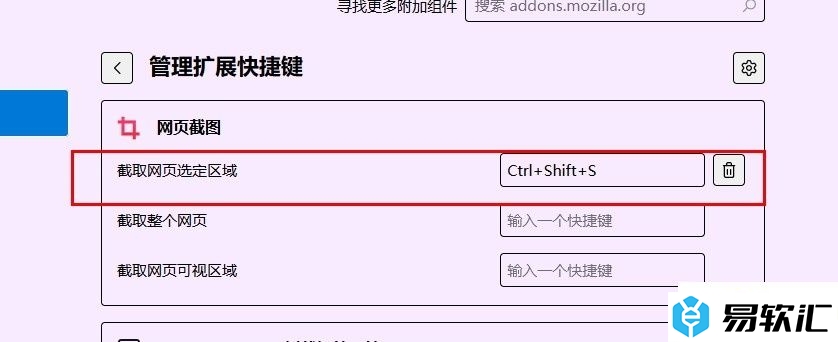
方法步骤
1、第一步,我们先点击打开电脑中的火狐浏览器,然后在火狐浏览器的工具栏中打开“扩展”图标
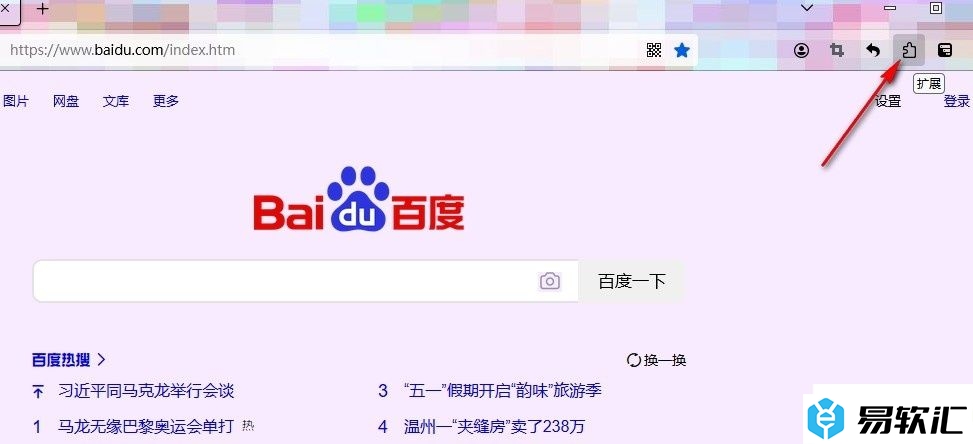
2、第二步,打开扩展图标之后,我们再在下拉列表中点击打开“管理扩展”选项,进入扩展管理页面
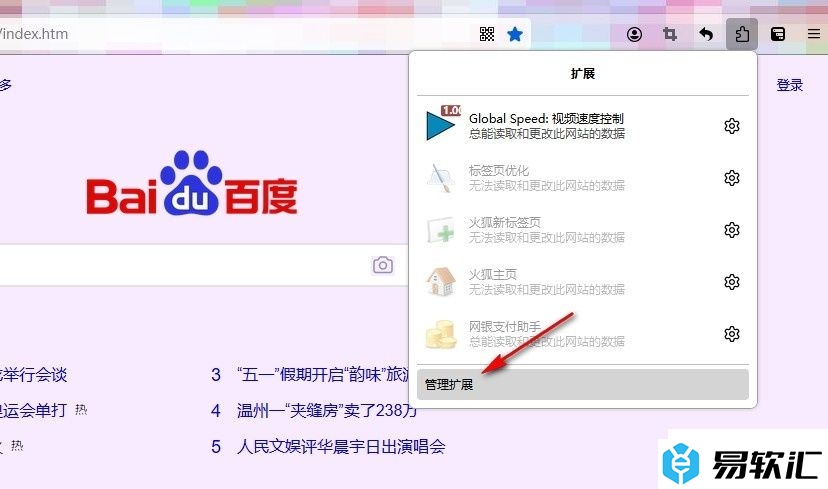
3、第三步,进入管理扩展页面之后,我们找到“网页截图”扩展,先点击该扩展右侧的“…”图标,然后点击“管理”选项
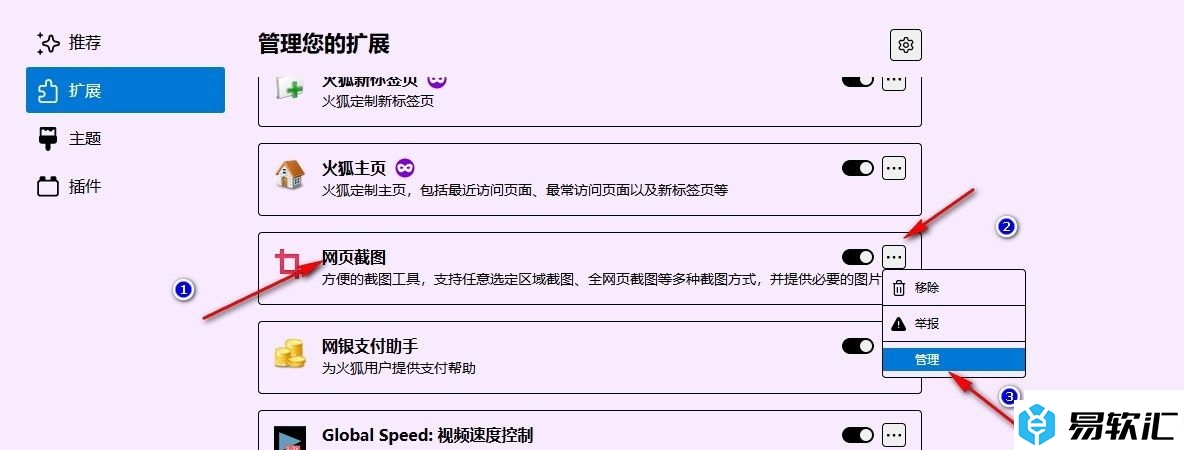
4、第四步,进入网页截图扩展管理页面之后,我们点击打开右上角的设置图标,然后在菜单列表中选择“管理扩展快捷键”选项
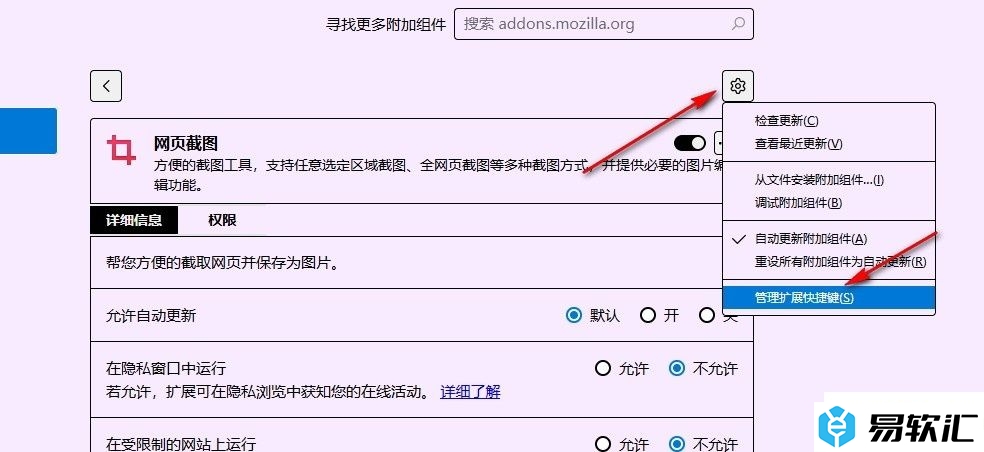
5、第五步,进入快捷键设置页面之后,我们先点击快捷键右侧的垃圾桶图标,删除已有的快捷键,最后输入新的快捷键即可
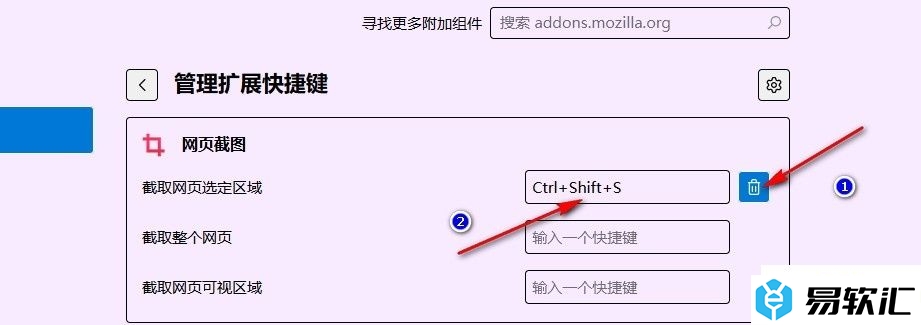
以上就是小编整理总结出的关于火狐浏览器更改网页截图快捷键的方法,我们进入火狐浏览器的扩展管理页面,然后打开设置图标,再点击“管理扩展快捷键”选项,最后在快捷键设置页面中删除已有快捷键,再输入新的快捷键即可,感兴趣的小伙伴快去试试吧。






